Cara Konfigurasi FTP Server pada VMware
FTP Server
Merupakan singkatan dari File Transfer Protocol, FTP adalah protokol internet yang berjalan dalam satu lapisan aplikasi yang berfungsi sebagai media tukar-menukar data antara client dan server dalam sebuah jaringan.
Berikut adalah langkah-langkah FTP Server pada Debian,
1. Install FTP dengan perintah "apt-get install proftpd". Jika belum berhasil eject kemudian gantilah dvd yang diperintahkan.


2. Masukkan perintah "apt-cdrom add" sampai berakhir dengan tulisan repeat this, maka tandanya instalasi akan berhasil.

3. Lalu kalian install kembali ftp "apt-get install proftpd". Sampai ada perintah "Do you want to continue" pilih yes.

4. Jika telah berhasil menginstal maka secara otomatis akan muncul tampilan seperti dibawah ini, lalu pilih "standalone".

5. Kemudian klik enter, maka hasil instal kalian akan langsung muncul dan berhasil.

6. Kemudian konfigurasi proftpd dengan command "nano/etc/proftpd/proftpd.conf"

7. Dibagian folder proftpd pada bagian bawah tambahkan seperti berikut :
</Anonymous /home/cantik/> nama folder sesuai keinginan kalian.
user project (nama pengguna sesuai keinginan).
</Anonymous>
Kemudian save konfigurasi dengan ctrl x,y dan enter

8. Cek isi folder yang sudah dibuat dengan command "ls/home/".
ls adalah isi folder

9. Selanjutnya tambahkan nama pengguna/user yang sudah dibuat sebelumnya. Dengan perintah "adduser project". Kalian Enter saja biarkan kosong. Lalu Y untuk yes.
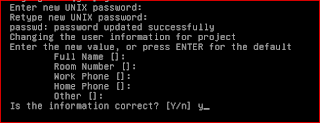
10. Lalu disarankan selalu merestart instalasi kalian. Dengan perintah "service proftpd restart".

11. Kemudian kalian harus mengkonfigurasi agar bisa berhasil ketika dicoba di browser. Masukan perintah "nano /etc/proftpd/modules.conf".
12. Selanjutnya pada baris 3 dari bawah tambahkan tanda pagar. Tepatnya pada kalimat "#LoadModules mod_tls_memcache.c". Kemudian save konfigurasinya.

13. Untuk mengetes dengan perintah "nano/etc/home/cantik/testing". Kalian bisa menulis kalimat sesuka kalian.

14. Pastikan sebelumnya sudah menginstal DNS Server. Kemudian tambahkan pada nano forward domain dan subdomain yang sudah ditentukan/sesuai kebutuhan.

15. Lakukan hal yang sama pada nano reverse.

16. Kalian bisa lakukan percobaan transfer suatu folder dengan menggunakan filezilla.
Host : 192.168.20.1 / IP server yang sudah kalian buat.
Username : project
Password : password yang kalian buat
Port : kosongi saja.
Kemudian langsung quickconnect pastikan kalian bisa mentranfer agar FTP server kalian berhasil.

17. Kemudian buka browser lalu masukan "ftp://192.168.20.1". Jika berhasil maka akan muncul seperti digambar.

Maka konfigurasi telah selesai dilaksanakan. Terimakasih
0 Response to "Cara Konfigurasi FTP Server pada VMware"
Posting Komentar